|
今天是忙碌的一天,好学的狸友们各种视频编辑格式转换的问题齐齐轰炸小编,抽出时间给大家讲讲幻灯片视频的制作吧!现在一月中旬,很多大学生们都要出来实习了吧,想当年小编就是在这个时候拍班级毕业照的,当时拍完毕业照,给我们发了几百张拍摄的照片,真的是满满的回忆呀!既然有这么多照片,小编想到要将照片制作成回忆录小视频,制作出胶片回忆录的效果,再配上合适的背景音乐,效果超级棒!这样的相册视频也可以制作出来在同学会上播放嘛,很是实用。一起来看看怎么操作吧!
此教程方案用到的软件下载地址: http://www.leawo.cn/ND_upload.php?do=info&id=6075
这是小编的制作效果,采用的图片素材是网上找的帅气的刘昊然小哥哥的照片哈哈:
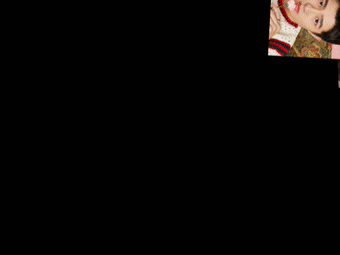
首先点击上方链接下载安装操作工具,首先要说明一下安装后发现写着64位,由于小编也没有32位的操作系统,能不能在32位操作系统下稳定运行就难说了!按照下载的安装包的安装步骤文件进行安装即可。完成安装后运行软件,设置视频显示比例,点击‘幻灯片创建器’:
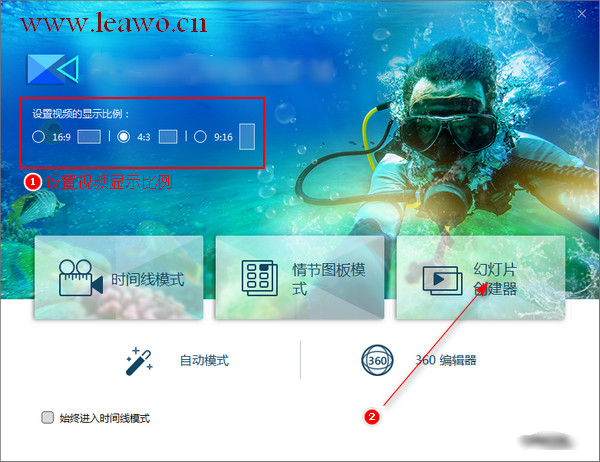
此时看到的界面是如下图所示的‘幻灯片创建器’,小编还是很喜欢这种简洁的操作界面滴,看着就感觉操作会很简单!点击下图步骤一处的按钮;弹出两个选项,这里我们单击‘导入图像文件’,在弹出来的窗口中选择图片文件导入即可,这里可以一次性选中多个图片文件同时导入:
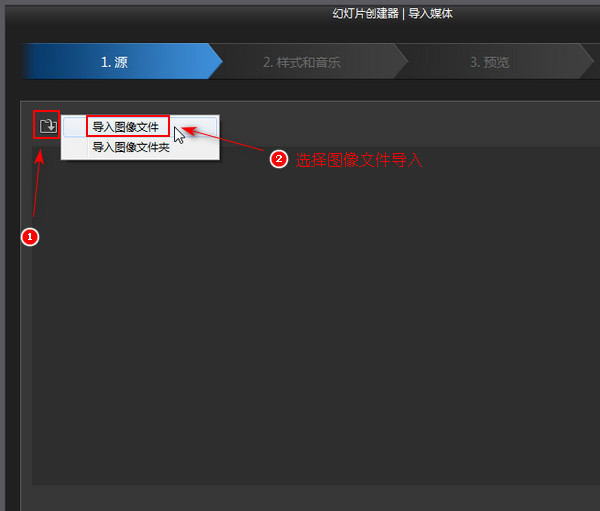
将照片添加进来之后,点击下图所示的‘2.样式和音乐’,当然也可以直接点击界面下方的‘下一步’;在显示的界面中单击选中‘蒙太奇’幻灯片样式,当然好奇的小编每个样式都试了下,发现最后两个样式是显示不了的,具体原因小编也不知道,不深究!点击下图步骤三按钮添加背景音乐:
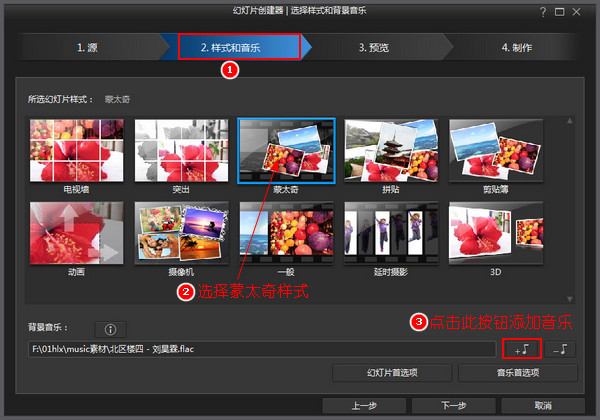
点击界面下方的‘幻灯片首选项’按钮,在弹出来的窗口中设置视频持续时间,小编这里设置‘使音乐与照片相配合’,这样的话照片显示完毕音乐就停止;然后点击‘音乐首选项’,可以裁剪添加的音频文件,还能设置淡入淡出效果,设置完成后点击确定即可:
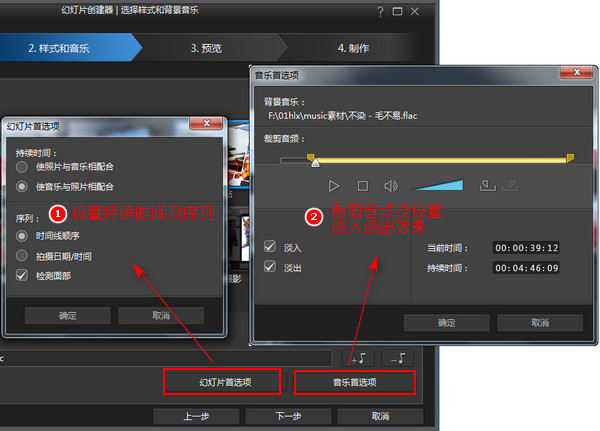
然后进行下一步操作,可以点击界面下方的‘下一步’按钮,当然点击下图步骤一处的‘3.预览’也是一样的;然后点击下图步骤二处的按钮可以播放视频效果。小编的示例是‘突出’样式,在幻灯片首选项的设置中因为有勾选检测面部,这里会自动将人物设置为突出显示;最后点击‘下一步’:
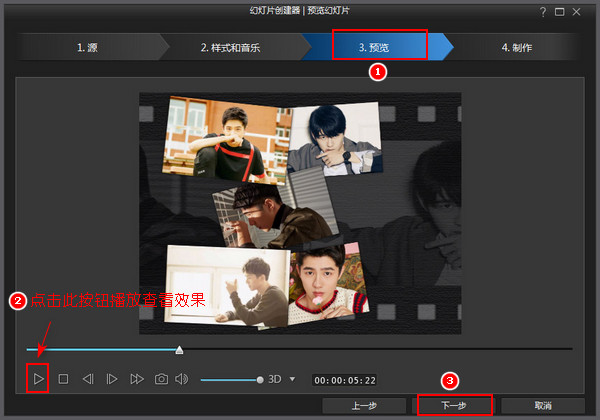
此时显示的是下图所示的界面,选择显示的选项之一来完成影片创建。在界面中显示了导入及使用的照片数。在这个界面我们点击“制作视频”按钮来制作视频文件即可。
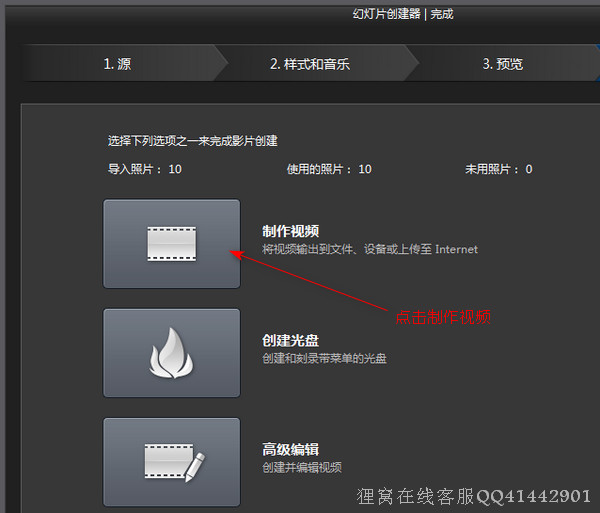
此时弹出下图所示界面,界面看似有些复杂,其实要设置的内容很少,一步步来吧!点击下图步骤一处的H254AVC或者旁边的H265HEVC;在其下方选择‘文件扩展名’为MP4,选择配置文件名字/质量;然后点击下图步骤三处的按钮设置视频输出目录;最后点击下方的“开始”按钮:
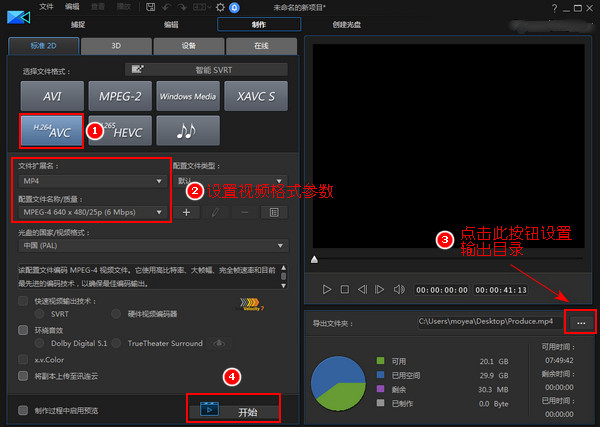
等待进度条跑完,然后在设置的输出目录中找到制作的幻灯片视频文件即可。小编这里说一下,可能是电脑的配置问题,第一次制作视频时有出现无响应的现象,关闭程序后重新运行可以正常使用。
由于这是款比较专业且强大的视频编辑工具,所需的硬盘空间必须充足,所以安装的时候小编不建议存放在C盘,另外还是建议使用64位操作系统的电脑运行。
笑话段子:
我:“妈,我想买条金毛。”
妈:“什么东西?” 我:“金毛猎犬,小狗八百一只。” 妈:“什么狗这么贵,不行。” 我:“超可爱的,养大了还能拉出去撩妹。” 三秒后。。。我妈:“有卖现成大狗的吗?”
相关文章:
视频无损截取
http://www.leawo.cn/space-5015878-do-thread-id-76079.html 快速去除图片水印 http://www.leawo.cn/space-5015878-do-thread-id-76107.html 两张图片重叠隐约显示 http://www.leawo.cn/space-5015878-do-thread-id-76147.html 图片保留局部颜色 http://www.leawo.cn/space-5015878-do-thread-id-76177.html
资源推荐:
|

